Windows 11 Insiderプレビュービルド22593のビルドアップのプレスリリース
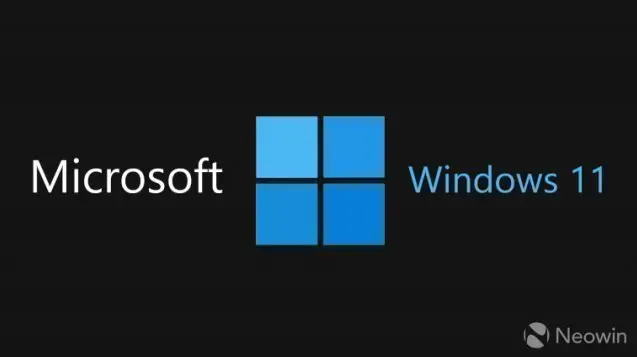
Windows 11InsiderPreviewビルド22593のプレスリリース
Microsoftは、Windows 11 Insider PreviewBuild22593をDevおよびBetaチャネルのInsiderにリリースしました。
TL; DR
•Microsoftは、デスクトップの透かしについて、ベータチャネルのWindowsInsiderから多くのフィードバックを受け取りました。最新のプレビュービルドに更新した後、デスクトップにこの透かしが表示されるのは正常です。これにより、デバイスのライセンスが変更されることはありません。ただし、これらは有効期限が切れるプレビュービルドであるため、Microsoftがリリースする最新のビルドを使用することが重要です。
•このビルドには、いくつかの変更と改善のみが含まれていますが、デバイスの全体的なInsiderエクスペリエンスを改善する一連の優れた修正が含まれています。
•Microsoftは、いくつかの新しい既知の問題も追加しました。影響を受ける可能性があるため、以下をお読みください。
変更と改善
[全般的]
•[注意]ここのブログ投稿で説明されているように、DevChannelを使用するWindowsInsiderは、リリースされない可能性のある新しいアイデア、高度な機能を試すことができます。このビルドでは、マイクロソフトがWindowsサーチボックスを使用してオンラインで関心のあるコンテンツを見つけてすばやくアクセスできるようにするための追加の方法を模索しているため、限られたインサイダーのサークルがこれらの実験的な機能の最初のものを見ることになります。これらの概念のいくつかを見つけた場合は、フィードバックハブ(Win + F)を介してMicrosoftにフィードバックを提供し、[デスクトップ環境]>[Search$]のカテゴリを選択してください。
•WIN+Xメニューを更新して、Windowsターミナルアプリケーションがインストールされている場合、メニューにターミナルのエントリが含まれ、Windowsターミナルアプリケーションが削除された場合、WindowsPowerShellが表示されるようにしました。
[導体]
•デフォルトのファイルエクスプローラーホームページは「ホーム」と呼ばれるようになりました。 [固定/頻繁なフォルダー]セクションのクイックアクセス名が変更され、固定されたファイルはOfficeとOneDriveに一致するようにお気に入りと呼ばれるようになりました。
•ホームページに表示される最近のファイルと固定されたファイルは、ローカルファイルでなくても、ファイルエクスプローラーの検索ボックスを使用して検索できるようになりました。これにより、最近共有されたOfficeファイルを見つけることができます。
[入力]
•デフォルトでは、MicrosoftJournalアプリケーションはペンメニューに固定されるようになりました。アプリがインストールされていない場合、[ペン]メニューで選択されていれば、Microsoftストアからインストールされます。
[ウィンドウ処理]
•WIN+Zを押してアンカーレイアウトを開くと、すべてのレイアウトにリンクされた数字が表示されるため、数字キーを使用して目的のレイアウトをすばやく選択できます。
【フォーカス】
•セッション期間オプションに焦点を合わせるために、30分未満のものに5分間隔を追加しました。
[Windowsセキュリティ]
•メモリの整合性は、悪意のあるコードを安全性の高いプロセスに挿入することで攻撃を防ぐように設計されたWindows11の機能です。この機能は、Windowsのセキュリティの[デバイスのセキュリティ]>[コアの分離]にあります。最新のInsiderPreviewビルドでは、Microsoftはこの機能が現在無効になっていることをユーザーに通知します。これにより、ユーザーはアクションを実行して再度有効にし、デバイスを悪意のある攻撃から可能な限り安全にすることができます。
[入力]
•ADLaMキーボードレイアウトを更新して、括弧とADLaMHamzaアクセスを追加しました。それらにアクセスするには:
•右Alt+\は»と入力します
•右Alt+|今、入力があります "
•右Alt+Shift + [は、{と入力します
•右Alt+Shift+]は}と入力します。
•Ctrl+Shift +;ハムザのキャラクターになります
•パシュトゥー語のキーボードレイアウトを更新して、ېとئをキーボードで直接使用できるようにしました。 Shiftキーを押しながら前述の文字を押すと、ظとطにアクセスできるようになります。
修正
[全般的]
•最近のビルドでexplorer.exeの信頼性に影響を与えたいくつかの問題を修正しました。
[タスクバー]
•新しいアプリケーションを起動するときに、アプリケーションアイコンが左上隅から予期せずアニメーション化される問題を修正しました。
•タスクバーのアイコンの再配置のパフォーマンスが向上しました。
•以前のビルドで、アプリを閉じて再度開いた後にアプリアイコンが重複する問題を修正しました。
•多くのアプリケーションを開いている場合、アイコンがセカンダリモニターの日付と時刻と重ならないようにする必要があります。
•フルスクリーンウィンドウで検索を入力しても、タスクバーが消えることはなくなりました。
•アイコンの間隔が反転して、小さいはずのときに大きくなり、タブレットに最適化されたタスクバーのオンとオフを切り替えるときにその逆になる問題を修正しました。
•タブレット用に最適化されたタスクバーは、展開されたときにフルスクリーンアプリケーションで表示されたままになり、最小化した場合にのみ非表示になります。
•現在の言語に複数のキーボードがある場合、クリッピングを回避するためにタブレットに最適化されたタスクバーが最小化されている場合、入力インジケーターは1行のテキストのみを表示するようになりました。
•タブレット用に最適化されたタスクバービューでタスクバーがフリーズする原因となっていたクラッシュを修正しました。
•設定は、タスクバーを自動的に非表示にする設定をより一貫して記憶するようになりました。
•フラッシュするはずだったシステムトレイの一部のアプリケーションアイコンがフラッシュしない問題を軽減しました。
•アプリケーションを閉じた後でも、システムトレイアイコンがそこにハングする問題を修正しました。
•一部のマウス移動イベントがシステムトレイアイコンのアプリケーションに渡されない問題を修正しました。
•最近のビルドで通知センターの起動の信頼性が低下する問題を修正しました。
•通知センターとそのコンテキストでシステムテーマのテキストの色が間違って表示され、判読できなくなる問題を軽減しました。
•簡体字および繁体字の旧暦の月の名前をより正確に更新しました。
[スタートメニュー]
•[スタート]メニューのフォルダーのデザインを更新しました。フォルダーが少し大きくなり、フォルダーで強調表示されているアプリケーションアイコンを開かなくても簡単に表示できるようになりました。
•削除したフォルダーと同じ場所に開始フォルダーを作成すると、古い名前が表示される問題を修正しました。
•キーボードを使用してスタートメニューのフォルダに名前を付けるように移動した場合、Escキーを押す代わりに戻ることができるようになりました
•キーボードを使用しているときにWIN+Xの後にオプションを選択できない問題を修正しました。そして、WIN+Xを閉じることでより一貫性が保たれるはずです。
•Windowsターミナルを管理者として右クリックして[スタート]コンテキストメニュー(WIN + X)から実行すると、ツールチップがフォアグラウンドに表示されない問題を修正しました。
•スタートメニューを閉じたときに、タスクバーの検索アイコンが予期せず点滅することはなくなりました。
[探す]
•インデックス付きアイテムの数が非常に多いユーザーの検索インデクサーフローとメモリ使用量を支援するために、いくつかの改善を行いました。
•最近のビルドで検索の信頼性に影響する問題を修正しました(検索ボックスまたは[スタート]メニューに入力しても何も起こらなかった場合)。
•検索ポップアップが画面の透明な領域でハングする可能性がある問題を修正するために、別の修正が行われました。
[導体]
•エクスプローラーでのホームページの読み込みパフォーマンスが向上しました。
•混合解像度モニターを備えたシステムで呼び出されたときにコンテキストメニューが予期しないサイズになる可能性があるスケーリングの問題を修正しました。
•コンテキストメニューの[詳細オプションを表示]エントリが、ファイルエクスプローラーのナビゲーションバーの項目で機能しない問題を修正しました(たとえば、[このPC]を右クリックした場合)。
•コンテキストメニューにアプリケーションエントリの「読み込み中」が表示される可能性を減らすために、いくつかの作業が行われました。
•場合によっては、セカンダリユーザーの[Windowsターミナルで開く]コンテキストメニューオプションが予期せず欠落していた問題を修正しました。
•エクスプローラーの検索フィールドに検索語を入力したときに表示される提案された結果を開くと、期待どおりに機能するようになりました。
•場合によってはアドレスバーが使用できなくなる大きな問題を軽減しました。
•以前のビルドで一部のファイルタイプの起動時間が長くなる問題を軽減しました。
[ウィジェット]
•リボンからピン留めするときに、ピン留めされたウィジェットが他のピン留めされたウィジェットの下ではなく上部に配置されることがある問題を修正しました。
•ウィジェットパネルでウィジェットを再配置した後、一部のユーザーが[固定]セクションでウィジェットの誤ったレンダリングに関する問題を抱えていた問題を修正しました。
[入力]
•最近のビルドでexplorer.exeがクラッシュした後、いくつかの入力UIサーフェスがレンダリングされない問題を修正しました。これには、絵文字バー、候補ウィンドウ、クリップボード履歴、タッチキーボードが含まれます。
•検索ボックスが表示されていない場合など、絵文字パネルを起動したときにスピーカーが無音になる問題を軽減しました。
•[設定]>[パーソナライズ]>[テキスト入力]でカスタムテーマの変更が正しく保存されないことがある問題を修正しました。
•ダークモードからライトモードに切り替えた後の場所など、タッチキーボードの色の問題をさらにいくつか修正しました
タッチキーボードは、暗い部分と明るい部分が混在している可能性があります。
•タッチキーボードボタンを更新して、クリックしたときにタッチキーボードが常に表示され、表示されている場合は非表示にならないようにしました。
•中国語(繁体字)を使用すると、バックスペースキーが小さなタッチキーボードレイアウトに戻りました。
•ログイン画面でタッチキーボードを起動する際の信頼性が向上しました。
•ログイン画面の日本語IMEコンテキストメニューを使用して、変換モードを変更できるようになりました。
•中国語(繁体字)IMEが9を表示するはずだったのに、5つの提案された関連フレーズのみを表示する問題を修正しました。
•[設定]>[パーソナライズ]>[テキスト入力]でカスタム背景画像を設定すると、プレビューで中国語(簡体字)の候補ウィンドウに表示されない問題を修正しました。
•IMEツールバーのコーナーのレンダリングに関する問題を修正しました。
•以前のバージョンの日本語IMEを使用すると、IMEツールバーが正しく非表示または表示されない問題を修正しました。
•音声入力の信頼性が向上しました。
•音声入力エラーメッセージ「このアプリでは音声入力が制限されています」を「このアプリでは一部の音声入力機能が機能しない可能性があります」に更新されたため、基本的な音声入力が引き続き機能することが少し明確になりました。
•中国語(簡体字)の「スクラッチこれ」(刮除される)など、一部の音声入力コマンドが機能しない問題を修正しました。
•最近のビルドでは、[設定]>[Bluetoothとデバイス]>[ペンとWindowsインク]の[ペン使用時にタッチを無効にする]設定が最初の起動時にランダムに失敗することがある問題を修正しました。
•Get-InstalledLanguageおよびInstall-LanguagePowerShellコマンドが、一部の言語でエラー0x8007023Eで予期せず失敗する問題を修正しました。
【アプリ設定】
•キーボードフォーカスが設定アプリページの折りたたみ可能領域の山形にある場合、たとえば、[システム]> [マルチタスク]の[ウィンドウスナップ]セクションで、左右の矢印を使用して領域を拡大および折りたたみできるようになりました。
•システム>電源とバッテリーの信頼性に影響を与える問題を修正しました。
•[パーソナライズ]>[色]でカスタムカラーピッカーを使用すると、ウィンドウフレームの側面ではなく、中央に表示されるようになりました。
•[パーソナライズ]>[背景]で[フィットする]に合わせて背景画像を設定しても、背景画像のプレビューが単色になることはなくなりました。
•WindowsSpotlightが長期間予期せず更新を停止する可能性がある別の問題を修正しました。
•設定にフォーカスするときに設定アプリがクラッシュする問題を修正しました。
•[ユーザー補助]>[コントラストテーマ]のコントラストテーマプレビューで、操作できない要素にキーボードフォーカスがジャンプする問題を修正しました。
•設定アプリでブレッドクラムを選択してコントラストテーマエディターを終了するとドロップダウンがクリアされても、ボタンがテーマを選択したかのように機能する問題を修正しました。
•[アクセシビリティ]>[音声]セクションの音声入力のテキストの説明を更新して、日本語の表示言語を使用するときにわかりやすくしました。
•クイック設定により、オーディオ出力デバイスを表す正しいアイコンが再び表示されます。
[ウィンドウ処理]
•ALT+タブを使用するとexplorer.exeがクラッシュする可能性がある問題を軽減しました。
•ALT+タブのキーボードフォーカスのアウトラインが表示されたサムネイルよりも小さい場合がある問題を修正しました。
•画面の側面でタッチジェスチャを使用するとクラッシュするDWMの主要な問題を修正しました。
•画面を回転させたときのDWMのクラッシュを修正しました。
•場合によっては、並べてリンクされた2つのアプリのサイズを変更するときに遅延が発生する問題を修正しました。
•開始ウィンドウが選択したゾーンサイズ内に収まらない場合、スナップアシスタントが予期せず閉じる可能性がある問題を修正しました。 Microsoftは、最初のアンカーウィンドウの最小ウィンドウサイズが選択したゾーンよりも大きい場合に、アンカーヘルパー領域のサイズを適切に変更するようになりました。
•タッチコントロールを使用してタスクビューを呼び出す場合、閉じるボタンがウィンドウのタイトルと重ならないようにする必要があります。
•デスクトップの名前が付いたツールチップにカーソルを合わせると、ポップアップウィンドウ「デスクトップ」が予期せず閉じられることはなくなりました。
•ドラッグアンドドロップを使用してデスクトップポップアップを使用してデスクトップを並べ替えても、移動したデスクトップのサムネイルが画面に表示されたままになることはなくなりました。
【音声アクセス】
•音声アクセスの信頼性に影響を与えるクラッシュを修正しました。
•音声アクセス音声モデルの正しい読み込みを妨げる問題を修正しました。
【ライブ字幕】
•ダウンロードが実際に正常に完了したにもかかわらず、ライブ字幕にダウンロードエラーが表示される原因となっていた主要な問題を修正しました。
•ライブ字幕は、セッション中の位置の設定を記憶するようになりました。
•フルスクリーンモードに切り替えたときにライブ字幕の位置がフローティングに変わる問題を軽減しましたが、設定では最後の位置が誤って表示されていました。
•使用中に繰り返し表示されたため、複数のアプリケーションからのオーディオ再生に関するライブキャプション付きの通知を削除しました。
•ライブ字幕ウィンドウのフレームは、コントラストテーマの他のすべてのフレームのスタイルと一致するようになりました。
[スピーカー]
•最近のビルドで自然な声が時々途切れる問題を修正しました。
•アナウンサーは、「分」という単語の後に、フォーカスオプション設定アプリで指定された期間が続くようになります。
•スキャンモードでナレーターがダイアログボックスのボタンを誤って読み取る原因となっていた問題を修正しました。
[タスクマネージャー]
•タスクマネージャーに表示されるUWPアプリケーションアイコンからバックプレート(色付きの正方形)を削除しました。
•[送信]ボタンの片側が何もしないように見える問題を修正しました。
•リアルタイム更新速度が自動的に一時停止する問題を修正しました。これが影響した場合は、このビルドに更新した後、設定を希望の更新レートに戻すために1回限りの変更を行う必要があることに注意してください。
[他の]
•自動HDRを有効にして一部のフルスクリーンゲームをプレイすると、(インタラクティブではありますが)画面が黒くなる問題を修正しました。
•ConnectedDevicesPlatformユーザーサービスのメモリリークを修正しました。
•ハードウェアキーを使用しているときに表示される音量と明るさのポップアップは、それらの上にフォーカスボックスのアウトラインを表示しなくなりました。
•サポートされているアプリが実行されていないときにWIN+Alt + Kを押すと、表示されるポップアップテキストに、「ミュートが利用できません」ではなく、「サポートされているアプリはマイクのミュートに使用されていません」と表示されるようになりました。
•conhost.exeがアクティブ化されたときに、イベントビューアに予期しないエラーが表示される問題を修正しました。
注:アクティブな開発ブランチからのInsider Previewビルドでここに記載されている修正の一部は、10月5日に公開されたWindows11のリリースバージョンの更新サービスにつながる可能性があります。
既知の問題点
[全般的]
•Microsoftは、LenovoPC上の中国のWindowsInsiderに新しいビルドを提供しません。
•最新のビルドを取得するために開発チャネルまたはベータチャネルに参加するWindows10を使用しているWindowsInsiderは、最新のビルドをダウンロードしようとすると、ダウンロードエラーコード0xc8000402が発生する場合があります。回避策として、最初にリリースプレビューチャネルに参加し、そこからWindows 11(ビルド22000.xxxx)をインストールしてから、開発チャネルまたはベータチャネルに切り替えて、最新のInsiderプレビュービルドを取得してください。この問題は既知であり、今後のビルドで修正される予定です。
•グループポリシーエディターを開くと、管理用テンプレートのエラーメッセージが表示されます。 [OK]をクリックしてウィンドウを閉じ、通常どおりグループポリシーエディターを使用し続けます。
•WindowsInformationProtection(以前のEDP)ポリシーを使用するデバイスは、このビルドのOutlook、Word、MicrosoftEdgeなどの保護されたアプリケーションを介して制御されたデータにアクセスできません。修正を含む新しいInsiderPreviewビルドがリリースされるまで、[設定]>[WindowsUpdate]で更新を一時的に一時停止することをお勧めします。ビルド22593を既にインストールしている場合は、以前のビルドに戻して、予想されるデータアクセスを復元できます。
[タスクバー]
•アプリケーションを起動した後、または2-in-1デバイスで展開されたタスクバーの外側に触れた後、タスクバーが常に自動的に最小化されるとは限りません。
•OSの一部の領域は、2-in-1デバイスで展開されたタスクバーの高さをまだ追跡していないため、タスクバーと重複するウィジェットなど、重複するコンポーネントが表示される場合があります。
•Microsoftは、システムトレイの特定のアプリケーションアイコンにカーソルを合わせるとプレビューやツールチップが表示されない問題の修正に取り組んでいます。
[導体]
•Microsoftは、OneDriveポップアップウィンドウのアイコンサイズ、視覚的なバグ、およびテキストのクリッピングに関連する問題の修正に取り組んでいます。
•エクスプローラーで右クリックオプションを使用してファイルの名前を変更すると、explorer.exeがクラッシュします。回避策として、ワンクリックでファイルを選択し、エクスプローラーコマンドバーの名前変更ボタンを使用して名前変更プロセスを完了してください。
[ウィジェット]
•画面の横からジェスチャーを使用すると、ウィジェットパネルが正常に開かない場合があります。これが影響する場合は、タスクバーのウィジェットアイコンをタップしてください。
[通信網]
•Microsoftは、一部のVPNに接続する際の、以前のビルドからのインターネット接続の問題のレポートを調査しています。
【ライブ字幕】
•フルスクリーンモードの一部のアプリケーション(ビデオプレーヤーなど)では、ライブ字幕の表示が許可されていません。
•ライブ字幕が起動する前に閉じられていた画面上部の一部のアプリケーションは、上部のライブ字幕ウィンドウの後ろで再起動します。アプリケーションがフォーカスを持っているときにシステムメニュー(ALT +スペースバー)を使用して、アプリケーションウィンドウを下に移動します。
•ライブ字幕が上部にある間は、展開されたアプリケーションの最上部(タイトルバーのウィンドウコントロールボタンなど)にタッチでアクセスすることはできません。
開発者向け
最新のWindowsInsiderSDKはaka.ms/windowsinsidersdkからダウンロードできます。
NuGet SDKは、NuGetギャラリー|でも利用できるようになりました。以下を含むWindowsSDK:
•ms/windowsinsidersdkで説明されている、.NETアプリケーションで使用するための.NETTFMパッケージ。
•各アーキテクチャのWin32ヘッダーおよびライブラリ用のC++パッケージ。
•MakeAppx.exe、MakePri.exe、SignTool.exeなどのツールが必要な場合のBuildToolsパッケージ。
これらのNuGetパッケージは、SDKへのよりきめ細かいアクセスと、CI/CDパイプラインへのより良い統合を提供します。
開発チャネルとベータチャネルについて[更新!]
マイクロソフトは、開発チャネルとベータチャネルを通じて、インサイダー向けの開発パスとリリースパスを進化させていることを思い出させます。これらのチャネルは、エンジニアの並行開発パスを表しています。 Dev Channelは、Microsoftがさまざまな概念を試し、新しいアイデアを孵化し、通常の顧客にはリリースされない可能性のある長期的な製品に取り組む場所になります。ベータチャネルは、マイクロソフトが通常の顧客に提供するものに最も近いエクスペリエンスをプレビューする場所になります。ただし、これは、Microsoftがベータチャネルでテストしているすべての機能が出荷されることを意味するものではありません。マイクロソフトは、インサイダーにこのブログ投稿を読むことをお勧めします。このブログ投稿では、マイクロソフトが開発チャネルとベータチャネルでインサイダーを試してみる方法の概要を説明しています。
開発チャネルとベータチャネルが同じビルドを受信するようになったため、次の簡単な手順に従って、インサイダーがチャネルを切り替えるための限られたウィンドウが開きました。
1.[設定]>[WindowsUpdate]> [WindowsInsiderProgram]を開きます。
2.[インサイダープログラム設定の選択]を選択します。
3.ベータチャネルを選択します。
4.次回アップデートを受け取ったときは、新しいチャンネル用になります。
重要:このウィンドウは、Microsoftが開発チャネルでより高いビルド番号のビルドをリリースするとすぐに閉じます。デバイスが開発チャネルにとどまり、ベータチャネルよりも高いビルド番号のビルドを取得する場合、ベータチャネルに切り替えるには、リリースされたバージョンのWindows11をデバイスにクリーンインストールする必要があります。
これらは常に安定したビルドであるとは限らず、主要なアクティビティをブロックしたり、回避策が必要な問題が発生する場合があります。 Microsoftはビルドごとにこれらの問題の多くを文書化しているため、ブログ投稿にリストされている既知の問題を必ず読んでおくことが重要です。
デスクトップの右下隅に表示されるデスクトップ透かしは、これらのプレビュービルドでは正常です。